首先确保VSCode设置同步已启用并登录账户,通过扩展面板安装如Material Icon Theme等图标插件,再通过命令面板选择图标主题,最后检查settings.json中"workbench.iconTheme"配置项以验证同步一致性。
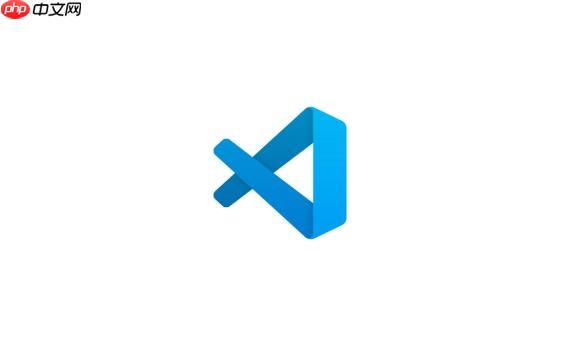
如果您在使用 Visual Studio Code 时发现文件图标主题未正确显示或希望在多台设备间保持一致的界面体验,可能是由于设置未同步或图标主题未正确安装。以下是实现文件图标主题同步的具体操作步骤:
一、启用设置同步功能
Visual Studio Code 提供内置的设置同步功能,可通过 Microsoft 或 GitHub 账户同步包括图标主题在内的个性化配置。确保同步功能已开启是实现主题一致性的前提。
1、打开 VSCode,点击左侧活动栏中的用户菜单(头像图标)。
2、选择“打开同步”选项。
3、登录您的 Microsoft 或 GitHub 账户。
4、在弹出的同步设置中,确认“设置”、“扩展”和“键绑定”均已勾选,其中“扩展”包含图标主题插件。
二、安装并设置文件图标主题
文件图标主题通常以扩展形式提供,需手动安装并应用。即使同步开启,若目标设备未安装对应扩展,则图标无法正常显示。
1、进入左侧扩展面板(快捷键 Ctrl+Shift+X)。
2、搜索常用图标主题,如"Material Icon Theme" 或 "vscode-icons"。
3、点击安装按钮完成安装。
4、安装后,按下 Ctrl+Shift+P 打开命令面板,输入"Preferences: File Icon Theme"。
5、从下拉列表中选择已安装的图标主题名称并确认。
三、检查同步状态与手动触发同步
有时同步不会立即生效,需检查当前同步状态并手动刷新,确保最新设置被上传或下载。
1、点击左下角账户标识,查看同步状态是否显示为“已同步”。
2、若存在冲突或未上传更改,可点击“高级同步设置” → “立即同步”。
3、在其他设备上执行相同操作,确保其从云端拉取最新配置。
四、验证扩展与设置文件一致性
当同步后图标仍未显示,可能是扩展未随同步自动安装,或设置项未正确写入配置文件。
1、检查 settings.json 文件中是否存在图标主题配置项。
2、通过命令面板执行"Preferences: Open Settings (JSON)"。
3、确认文件中包含类似以下条目:"workbench.iconTheme": "material-icon-theme"。
4、若缺少该字段,手动添加并保存文件,随后再次触发同步。






























